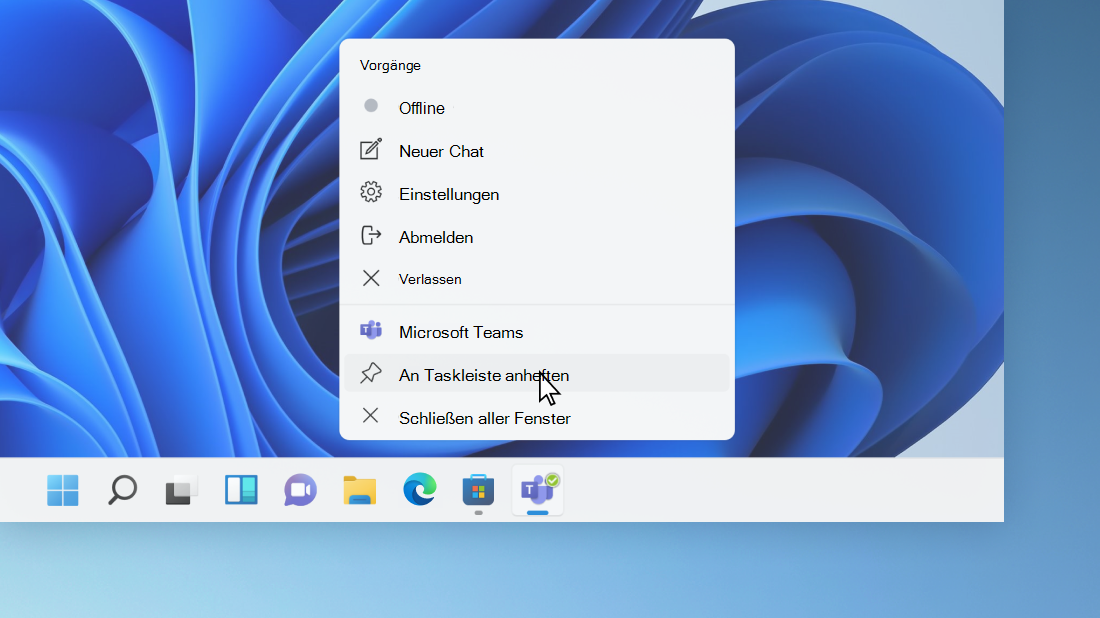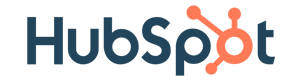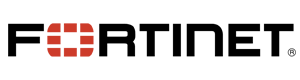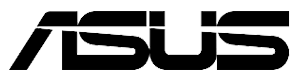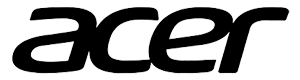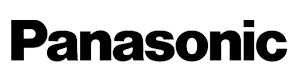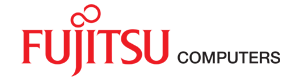Organisationen können das Aussehen der Windows-Taskleiste für alle Rechner im Netzwerk vorgeben. Primär geht es dabei um das Anpinnen wichtiger Anwendungen. Dazu konfigurieren Admins die Apps für die Taskbar in einer XML-Datei. Diese lässt sich dann per Gruppenrichtlinie oder Microsoft Intune auf die Endgeräte verteilen.
Bei der Konfiguration der Taskleiste geht es nicht nur darum, die im Unternehmen wichtigen Anwendungen dort anzuheften und so für die User leichter zugänglich zu machen. In der Regel ist es auch ein Anliegen, die von Microsoft per Default angepinnten Symbole zu entfernen.
Einige Elemente genießen aus unbekannten Gründen eine Sonderrolle und lassen sich nicht durch eine standardisierte Taskbar beeinflussen. Das gilt für das neue Chat-Icon in Windows 11 sowie das Suchfeld. Diese kann man separat mit Hilfe von Gruppenrichtlinien anpassen.
Konfiguration als XML-Datei bereitstellen
Das Verfahren für die Konfiguration und Verteilung der Taskbar-Einstellungen hat sich seit Windows 10 nicht grundsätzlich geändert. Es entfiel aber mittlerweile die Möglichkeit, eine bestehende Konfiguration mit Export-StartLayout in eine XML-Datei zu schreiben und diese dann einfach zu bearbeiten.
Stattdessen muss man die XML-Datei nun selbst aufbauen, wobei Microsoft dafür ein Skelett zur Verfügung stellt:
<?xml version="1.0" encoding="utf-8"?
<LayoutModificationTemplate
xmlns="http://schemas.microsoft.com/Start/2014/LayoutModification"
xmlns:defaultlayout="http://schemas.microsoft.com/Start/2014/FullDefaultLayout"
xmlns:start="http://schemas.microsoft.com/Start/2014/StartLayout"
xmlns:taskbar="http://schemas.microsoft.com/Start/2014/TaskbarLayout"
Version="1">
<CustomTaskbarLayoutCollection>
<defaultlayout:TaskbarLayout>
<taskbar:TaskbarPinList>
<taskbar:DesktopApp DesktopApplicationID="Microsoft.Windows.Explorer" />
<taskbar:DesktopApp DesktopApplicationLinkPath="%APPDATA%\Microsoft\Windows\Start Menu\Programs\System Tools\Command Prompt.lnk" />
</taskbar:TaskbarPinList>
</defaultlayout:TaskbarLayout>
</CustomTaskbarLayoutCollection>
</LayoutModificationTemplate>
Diese Vorlage enthält Mustereinträge, die zeigen, wie man ein Programm wahlweise über die ID oder den Pfad spezifiziert. Letzterer müsste natürlich auf allen Zielrechnern gleich sein. Wenn man daher lieber die IDs verwendet, dann kann man diese für die installierten Apps mit dem Befehl
Get-StartApps | Format-List
abrufen. Anschließend übernimmt man sie nach dem Vorbild der bereits vorhandenen Einträge in die XML-Datei.
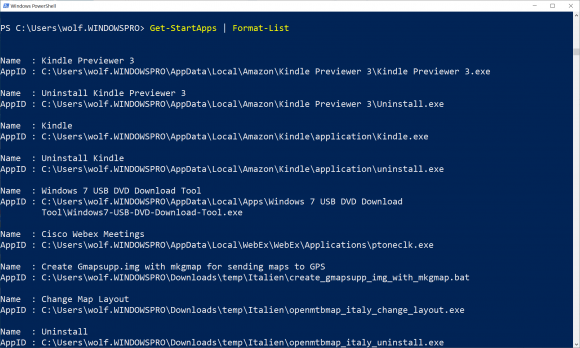
Um die Standard-Apps aus der Liste zu entfernen, muss man das Element <CustomTaskbarLayoutCollection> um das Attribut PinListPlacement ergänzen:
<CustomTaskbarLayoutCollection PinListPlacement="Replace">
«Golden Image» für alle PCs
Wenn man in der XML-Datei eine App angibt, die auf dem Zielrechner nicht installiert ist, wendet Windows die Datei dennoch an, blendet das entsprechende Icon aber nicht ein. Dadurch muss man nicht jeweils eigene XML-Dateien für unterschiedlich konfigurierte Rechner bereitstellen.
Sobald die Datei mit einem passenden Namen gespeichert ist, kann man sie mit Gruppenrichtlinien oder Microsoft Intune verteilen.
Taskleiste mit Gruppenrichtlinien verteilen
Um die Einstellungen der Taskleiste mit Gruppenrichtlinien zu verteilen, muss man die XML-Datei entweder auf einer Freigabe bereitstellen oder man kopiert sie zum Beispiel mit einem Anmelde-Script auf die Windows-PCs.
In einem GPO kann man dann den Pfad zur Datei in der Einstellung Startlayout unter Benutzerkonfiguration => Richtlinien => Administrative Vorlagen => Startmenü und Taskleiste eintragen. Verwendet man an dieser Stelle einen UNC-Pfad, dann müssen die Benutzerkonten das Leserecht für diese Freigabe erhalten.
Kann Windows während der Anmeldung die Datei nicht finden oder aufgrund fehlender Benutzerrechte nicht lesen, verbleibt die Taskleiste auf den Standardeinstellungen und die User können die Taskleiste selbst nicht ändern.
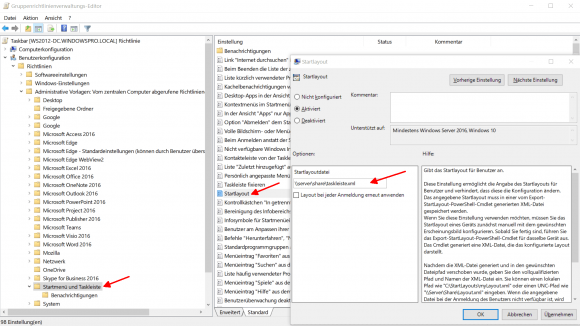
Die Icons erscheinen auf der Taskleiste in der gleichen Reihenfolge, in der sie in der XML-Datei angegeben sind. Windows platziert jedoch erst die Standard-Icons auf der linken Seite, außer man verwendet das XML-Attribut PinListPlacement=»Replace, um die Default-Apps zu entfernen.
Die vom User manuell hinzugefügten Symbole kommen dann in die Mitte und die aus der XML-Datei importierten Icons erscheinen schließlich ganz rechts.
Taskleisteneinstellungen mit Microsoft Intune verteilen
Die XML-Datei kann man nicht nur über Gruppenrichtlinien, sondern auch mit Microsoft Intune verteilen. Die Einstellungen sind im Intune Admin Center unter Geräte => Konfiguration => Richtlinien zu finden.
Für die Verteilung der Taskleisteneinstellungen erstellt man zuerst ein Profil.
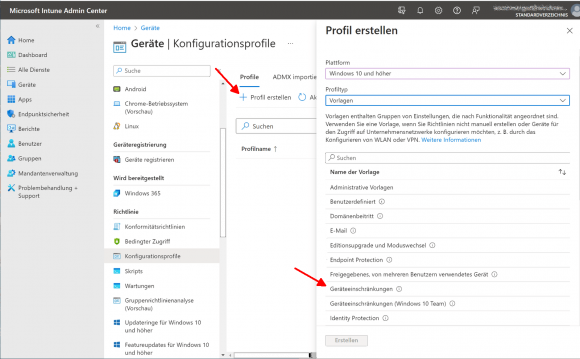
Im Auswahlfenster des neuen Profils wählt man bei Plattform auf der rechten Seite Windows 10 und höher aus. Bei Profiltyp entscheidet man sich für Vorlagen => Geräteeinschränkungen.
Mit dem Klick auf die Schaltfläche Erstellen beginnt die Konfiguration des neuen Profils. Dort erhält es einen Namen, zum Beispiel «Taskleisteneinstellungen». Auf der Seite Konfigurationseinstellungen gibt man über Starten die XML-Datei an.
Die Konfiguration für die Taskleiste greift auf den Zielrechnern nach der Zuweisung des Konfigurationsprofils an die gewünschten PCs.
Zusammenfassung
Organisationen können das Aussehen der Taskleiste von Windows 11 zentral vorgeben. Im Vordergrund stehen dabei die dort angepinnten Programmsymbole. Diese kann man in einer XML-Datei konfigurieren und anschließend verteilt man diese Konfiguration mittels Gruppenrichtlinien oder Intune auf die PCs.
Die Reihenfolge der Einträge in der XML-Datei bestimmt, wie die Icons dann auf der Taskleiste angeordnet werden. Über ein spezielles Attribut kann man zudem die von Microsoft vorgegebenen Symbole entfernen. User haben aber weiterhin die Möglichkeit, ihre eigenen Icons auf der Taskbar anzupinnen.